I denne vejledning vil vi beskæftige os med den spændende opgave at klippe en person ud af en video, der er involveret i en ulykkesscene. Du vil lære at klippe personen ud præcist og placere dem på det rette sted. Der vil blive anvendt forskellige teknikker fra Adobe After Effects, især Roto Brush-værktøjet. Denne vejledning vil føre dig gennem processen trin for trin.
Vigtigste erkendelser
- Med Roto Brush-værktøjet kan du præcist klippe objekter eller personer ud af en video.
- At konvertere en bevægelse til et stillbillede kan forenkle redigeringen.
- Omhyggelig planlægning og udførelse af klip er afgørende for et troværdigt resultat.
Trin-for-trin-vejledning
Først fokuserer du på personen i billedet, som skal være involveret i ulykken. Start med at duplikere personsammensætningen fra dit projekt for at bevare en kopi af den aktuelle tilstand.
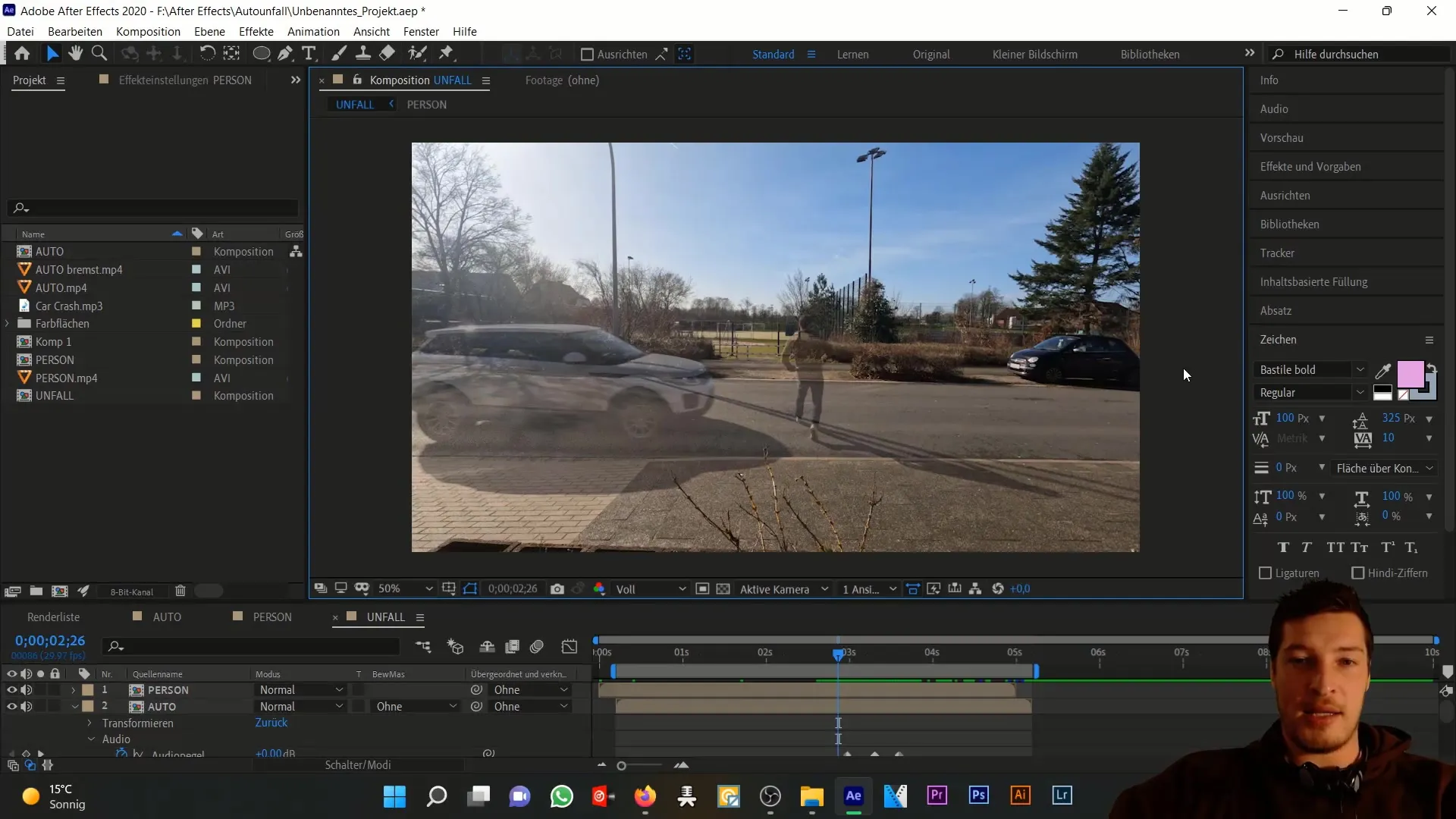
Dupliker sammensætningen ved at bruge tasterne "Ctrl" og "D". Dette giver dig mulighed for at foretage ændringer uden at sætte originalen på spil.
I helhedssammensætningen ser du på tidsforløbet og beslutter, at det er nødvendigt at ændre bevægelsen til et stillbillede. Denne konvertering har den fordel, at du har mindre information at arbejde med, hvilket gør billedredigeringen lettere.
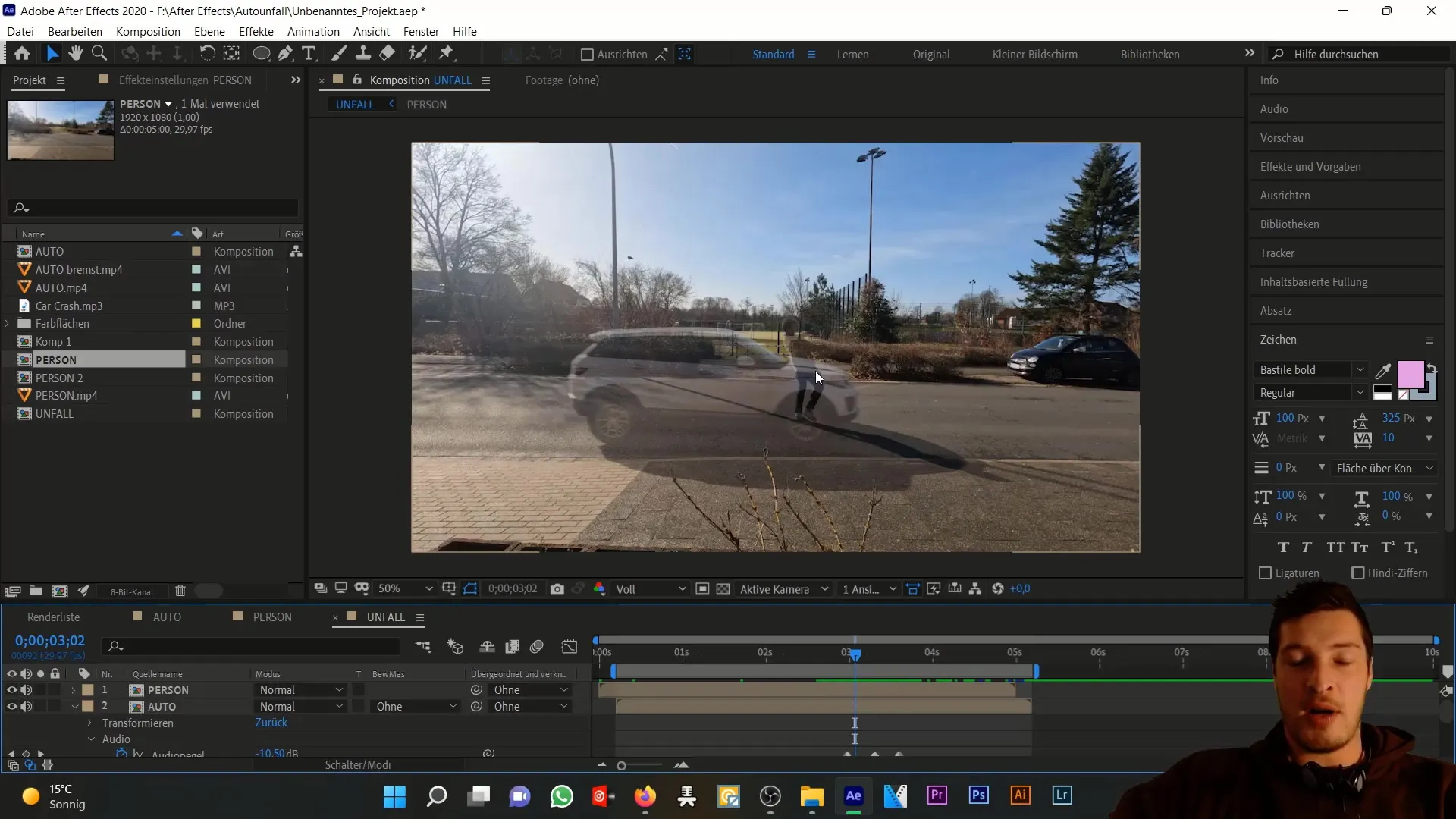
Stillbilledet hjælper dig med at tilpasse scenen bedre, da bilens bevægelse skjuler uskarphed og tempoet i animationen. Skift tilbage til personkopieringen for at bruge dette frame.
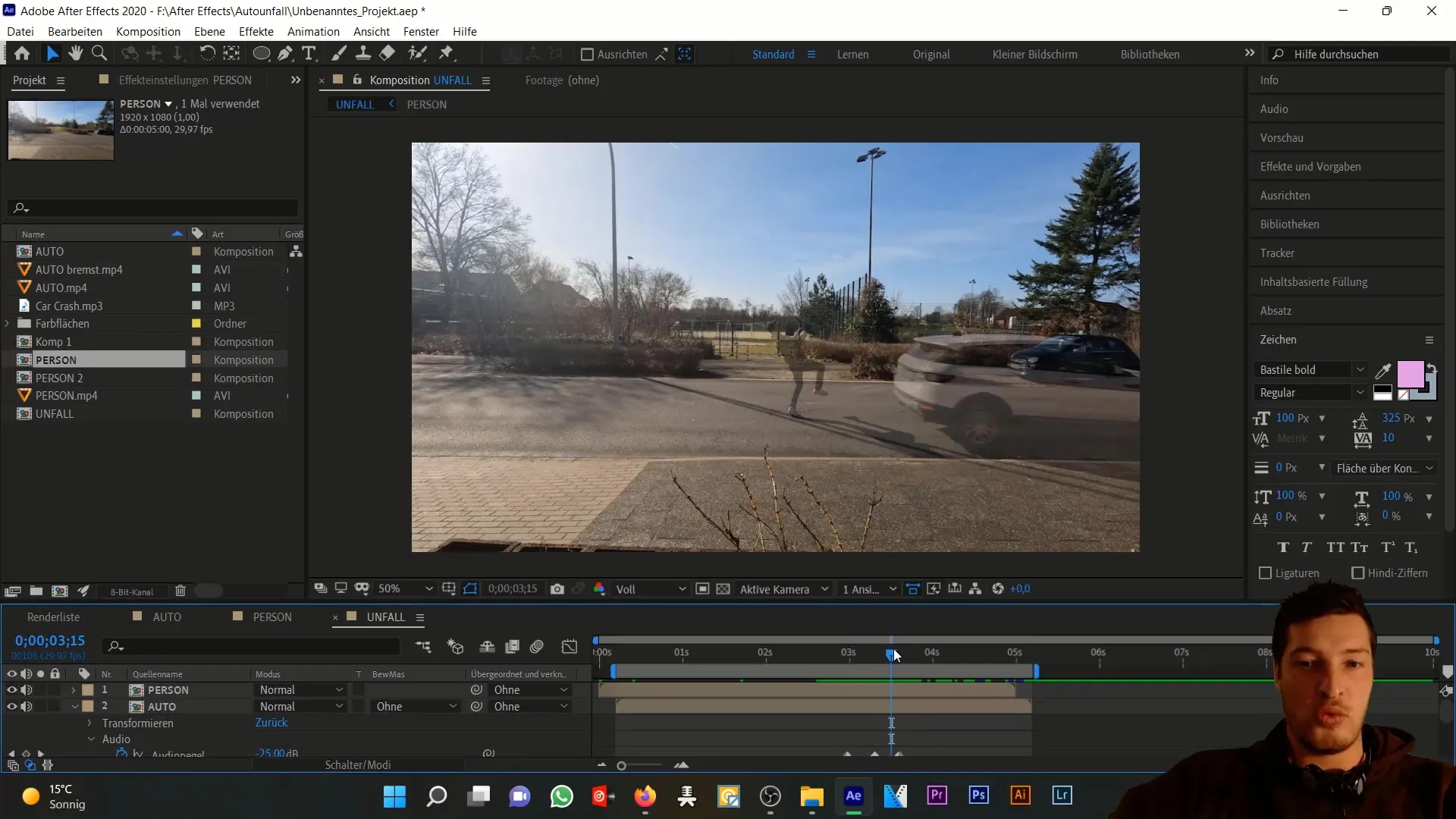
Gå nu ind i personsammensætningen og anvend tastekombinationen "Ctrl + Skift + D" for at splitte laget. Fra dette tidspunkt konverterer du bevægelsen til et stillbillede.
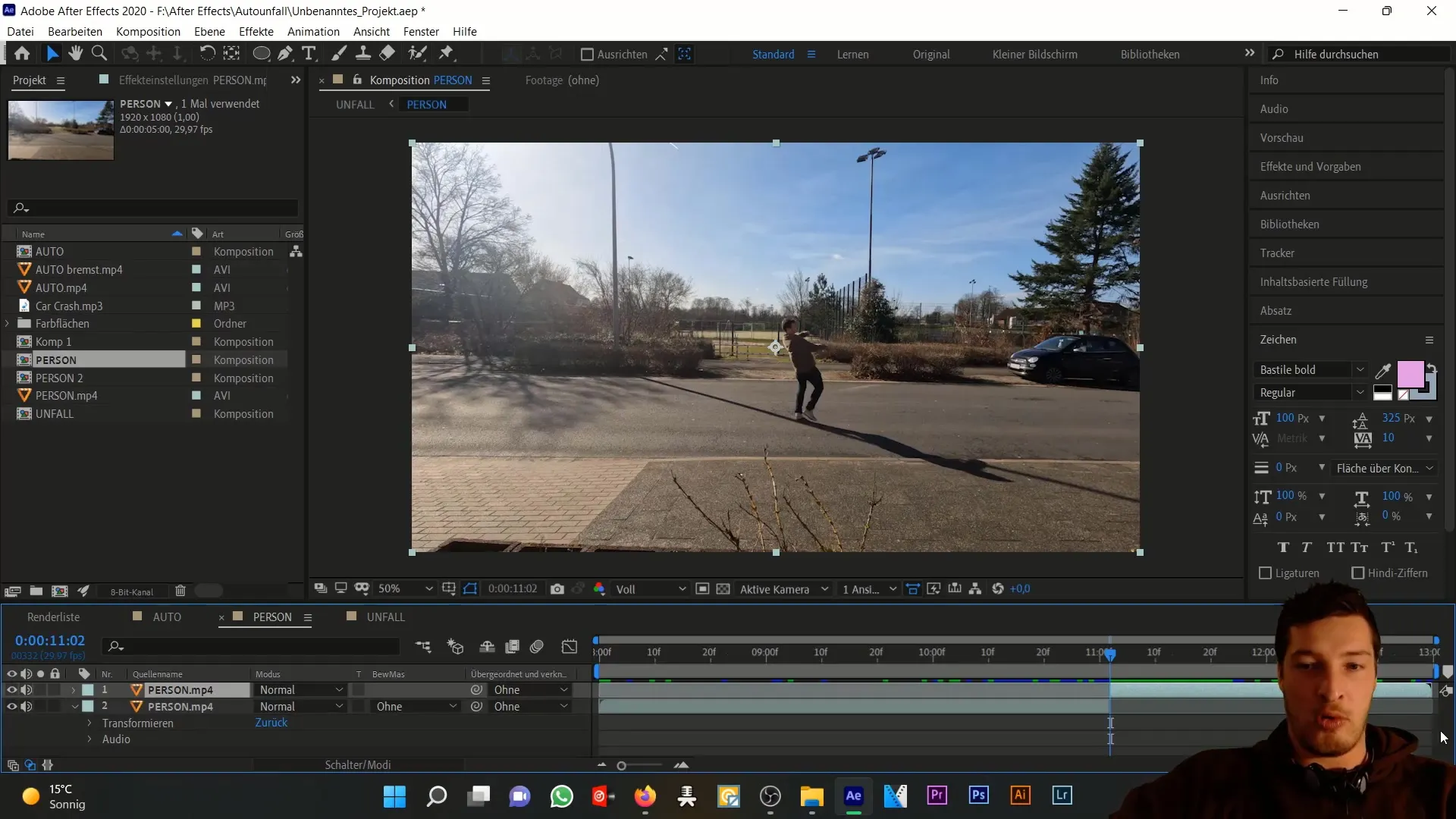
Nu kommer den spændende del: At klippe personen ud. Brug Roto Brush-værktøjet til dette. Dobbeltklik i lagvisningen og begynd at bruge Roto Brush til at vælge personen.
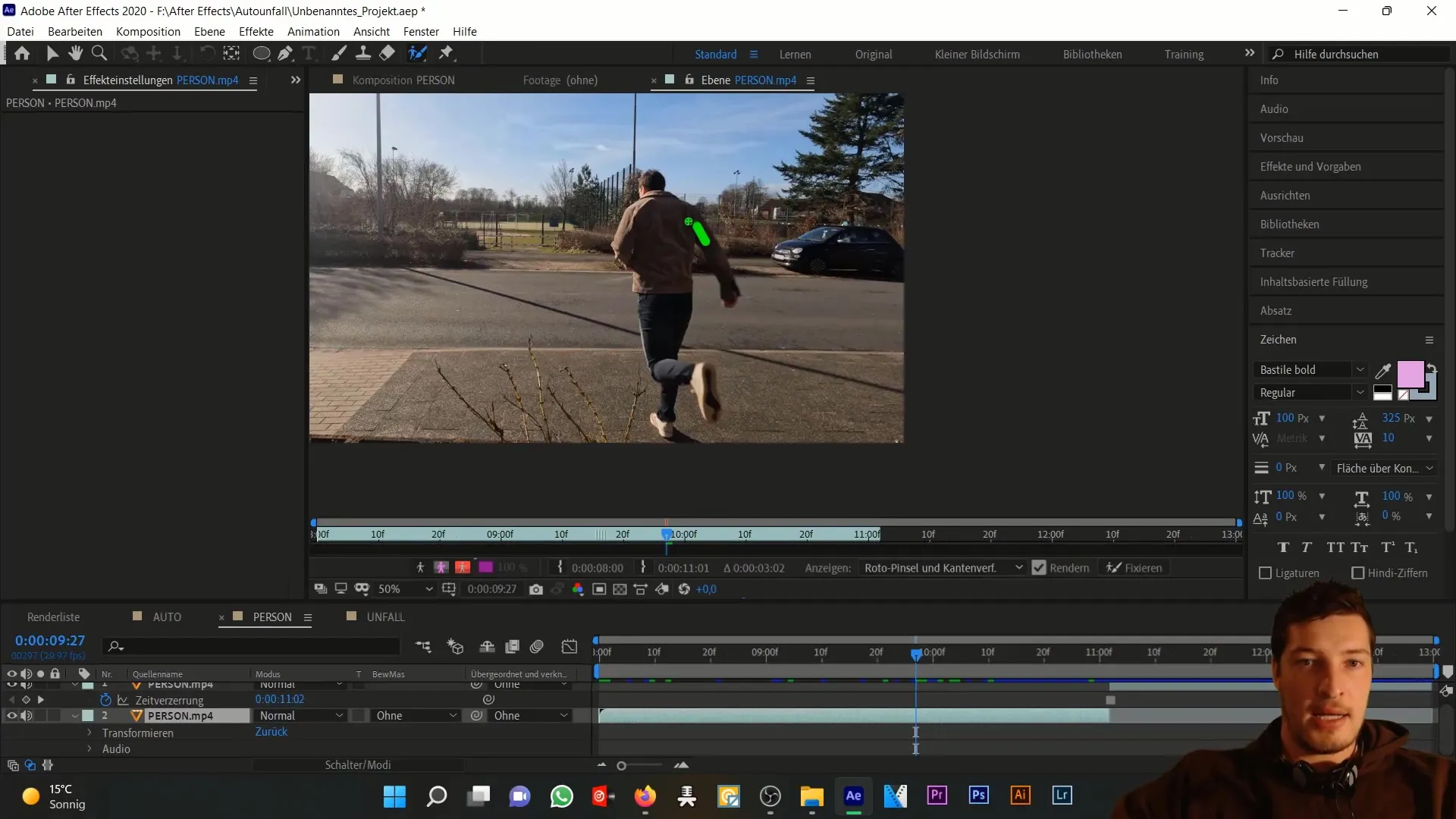
Med kontroltasten kan du justere radiusen på Roto Brush og arbejde præcist. Hvis der er et område, du gerne vil trække fra, skal du holde Alt-tasten nede for at trække dette område fra.
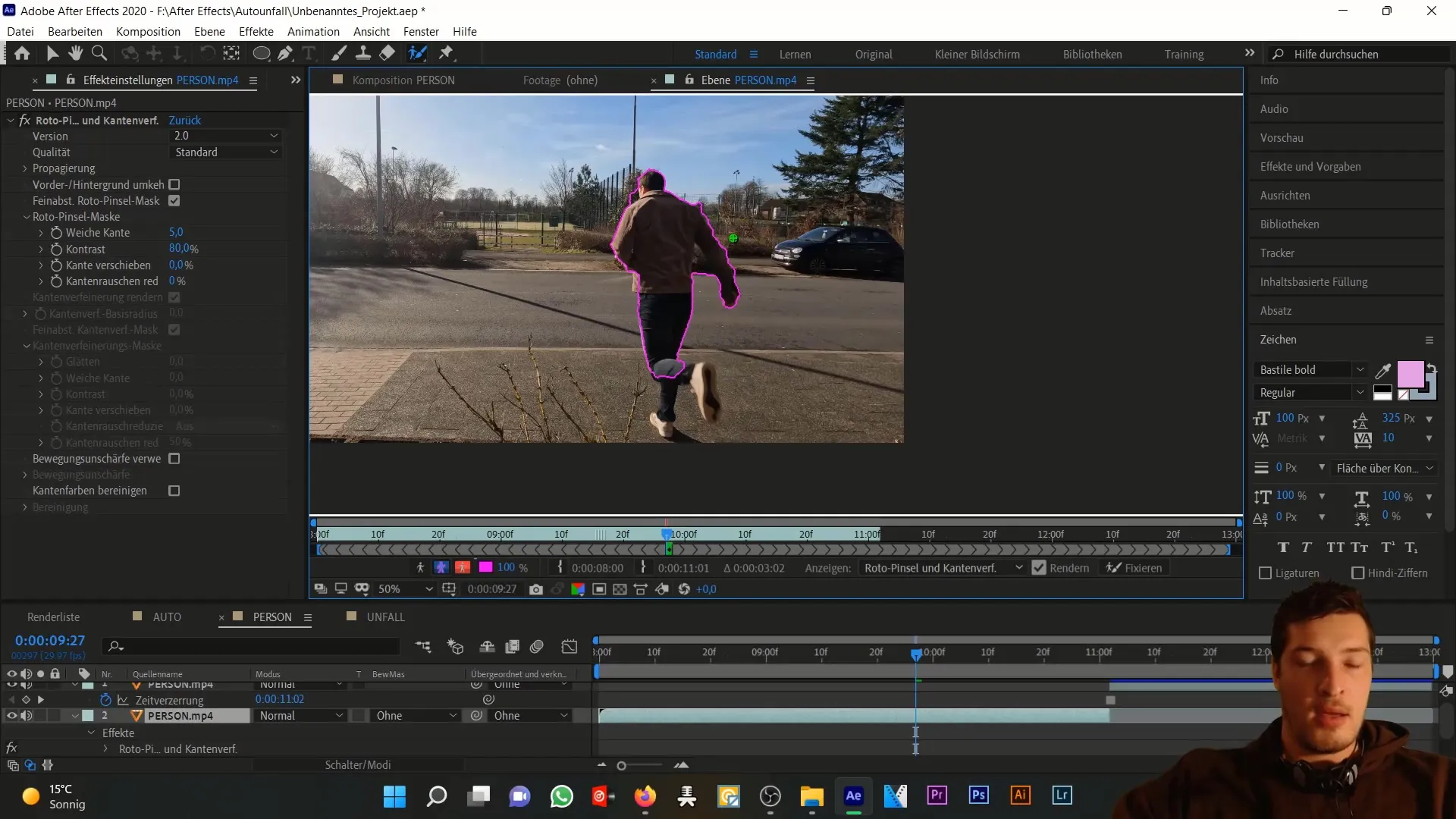
Når du er tilfreds med dit valg, så tjek det på tidslinjen for at sikre dig, at klippene ser godt ud både i fremad- og baglænsbevægelsen.
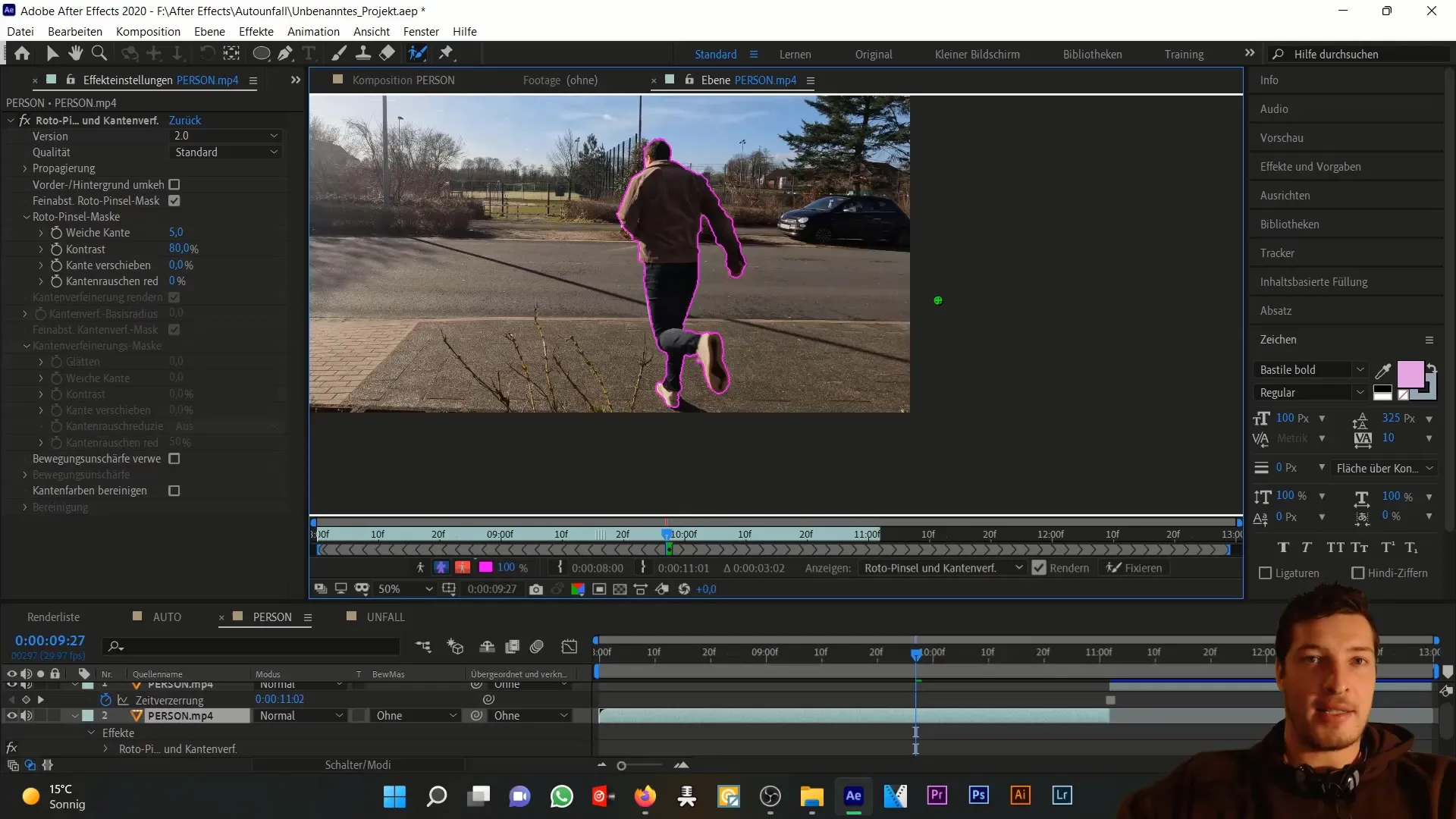
Husk, at i begyndelsen af klippet er bilen måske endnu ikke synlig på billedet. I dette tilfælde er det ikke afgørende at klippe andre elementer ud af billedet, så længe personen er klippet ordentligt ud.
Husk dog, at det er vigtigt at overveje skyggen af personen, da denne er forskudt i det underliggende lag.
Når du er sikker på, at personen er præcist klippet ud, så følg dette stillbillede gennem tiden. Dette vil danne grundlag for dit arbejde i den næste fase af redigeringen.

Og til sidst, når du når til det punkt, hvor personen virkelig løber ud på vejen, så sørg for, at kun personen er synlig på billedet for at sikre en troværdig gengivelse af ulykkesscenen.
Opsummering
I denne vejledning har du lært hvordan du klipper en person ud af en video og optimerer redigeringen ved hjælp af Adobe After Effects. Du anvender Roto Brush-værktøjet og kan konvertere den oprindelige bevægelse til et stillbillede. Disse teknikker hjælper dig med at skabe realistiske scener.
Ofte stillede spørgsmål
Hvordan fungerer Roto Brush Tool?Roto Brush Tool giver dig mulighed for at klippe objekter eller personer ud af en video ved at markere dem direkte på billedet.
Hvorfor bør jeg konvertere en bevægelse til et statisk billede?Det statiske billede forenkler redigeringen, da du behøver at behandle færre oplysninger, og det er nemmere at placere personen korrekt.
Kan jeg ændre min markering senere?Ja, du kan til enhver tid foretage justeringer af din markering for at sikre, at klipningen er perfekt.
Hvordan håndterer jeg skygger?Sørg for at behandle skygger korrekt, især hvis de er i forskellige lag, for at opnå en mere realistisk fremstilling.
Hvilket format skal jeg bruge til sammensætningen?Det anbefales at bruge standard videoformater som.mp4 eller.mov for at opnå de bedste resultater.


